¿Cómo Desbloqueo un Teléfono Tecno?
Aug 01, 2025 • Categoría: Eliminar bloqueo de pantalla • Soluciones Probadas
Es bastante común olvidar la contraseña de tu teléfono Tecno. De hecho, las personas suelen cometer el error de no guardar sus contraseñas. Muchas veces esto hace que se les olvide la contraseña del teléfono. Tecno permite a los usuarios bloquear el teléfono mediante un PIN, una contraseña, o incluso un patrón. De hecho, incluso permite a los usuarios desbloquear sus teléfonos utilizando sus datos biométricos. Aun así, es normal que se olvide la contraseña. Lo que realmente importa es que puedas desbloquear tu teléfono Tecno. Hay algunos métodos simples y fáciles que puedes utilizar para desbloquear tu teléfono Tecno. Si estás diciendo lo siguiente, He olvidado la contraseña de mi teléfono Tecno, no tienes que preocuparte. En este artículo, conocerás los métodos fáciles que puedes utilizar.
- Parte 1: 4 Maneras Fáciles para Desbloquear el Teléfono Tecno cuando se olvida la contraseña o el pin
- 1. Utiliza el ID de Gmail para desbloquear (Android 4.4 y versiones anteriores)
- 2. Restablece los valores de fábrica (borra todos los datos y configuraciones)
- 3. Utiliza el Desbloqueo de Pantalla

- 4. Busca ayuda profesional
- Consejo Adicional: Cómo Evitar la Pérdida de Datos
Parte 1: 4 Maneras Fáciles para Desbloquear el Teléfono Tecno cuando se olvida la contraseña o el pin
Estos son algunos métodos simples que puedes utilizar para conseguir la contraseña de ingreso del teléfono Tecno T349:
1. Utiliza el ID de Gmail para desbloquear (Android 4.4 y versiones anteriores)
Una manera sencilla de conseguir el código PIN del móvil Tecno es utilizar tu ID de Gmail. Puede que no lo sepas pero puedes utilizar los datos de tu cuenta de Gmail para desbloquear tu teléfono Tecno. La mayoría de los teléfonos Android suelen permitirte recuperar el acceso una vez que introduces tus datos de Gmail. Por ejemplo, una vez que hayas intentado acceder tu teléfono un par de veces, verás la opción de Olvidé Mi Contraseña. Puedes utilizar esta opción para recuperar el acceso a tu teléfono Tecno.
Sólo tienes que seguir estos sencillos pasos:
- Enciende tu teléfono
- Introduce la contraseña un par de veces hasta que veas la opción de Olvidé Mi Contraseña
- Pulsa en la opción de "Olvidé Mi Contraseña"
- Presiona en "Introducir detalles de la Cuenta de Google" y luego pulsa "Siguiente"
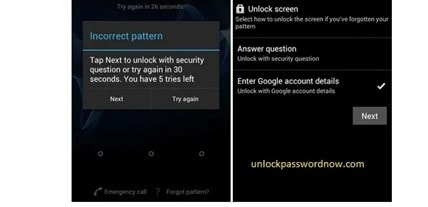
Una vez que hayas recuperado el acceso a tu teléfono Tecno, deberás crear una nueva contraseña para tu teléfono. Entonces, sólo tienes que guardar la nueva contraseña en algún lugar que nunca olvidarás.
2. Restablece los valores de fábrica (borra todos los datos y configuraciones)
La segunda solución es realizar un restablecimiento de los valores de fábrica en tu teléfono. No es tan difícil y puedes simplemente borrar la configuración y los datos existentes para recuperar el acceso a tu teléfono. Un hard reset (restablecimiento completo) es una solución que te ayudará a eliminar la contraseña actual y obtener acceso al teléfono.
Sólo tienes que seguir estos sencillos pasos:
- En primer lugar, tienes que apagar tu teléfono
- Después de eso, presiona el botón de "Encendido" y el de "Subir Volumen" al mismo tiempo durante unos segundos
- Selecciona la opción de Wipe Data/Factory Reset" (Borrar Datos/Restablecer Valores de Fábrica)

Una vez que el restablecimiento de los valores de fábrica se haya completado, sólo tienes que establecer una nueva contraseña para tu teléfono Tecno y eso sería todo.
3. Utiliza el Desbloqueo de Pantalla

Dr.Fone - Desbloqueo de Pantalla (Android)
¡La Mejor Herramienta para Resolver los Bloqueos de Pantalla de los Teléfonos Tecno!
- Completamente desvinculada de la anterior cuenta de Google, ya no será rastreada ni bloqueada por ésta.
- Elimina todos los bloqueos de pantalla de Android (PIN/patrón/huellas digitales/reconocimiento facial) en minutos.
- Casi todos los teléfonos y tablets Samsung son compatibles (Actualmente para Android 6-12).
- Proporciona soluciones específicas de eliminación para prometer una buena probabilidad de éxito.
Uno de los métodos más seguros y sencillos, es utilizar el método de Dr.Fone Desbloqueo de Pantalla. Te ayudará a ahorrar tiempo y a asegurarte de no dañar tu teléfono. Sólo tienes que seguir estos sencillos pasos:
- Antes que nada, debes descargar e instalar Dr.Fone en tu computadora personal. Luego, debes conectar tu teléfono Tecno a tu computadora.

- Después de eso, debes abrir la opción de "Desbloqueo de Pantalla" antes de seleccionar la marca y el modelo de tu teléfono.

- Tienes que apagar el teléfono y presionar el botón de "Inicio", el de "Encendido", y el de "Subir Volumen" durante unos segundos al mismo tiempo.

- Después de que consigas que tu dispositivo entre en el modo descarga, se comenzará a descargar el paquete de recuperación. Sólo espera a que se complete.

4. Busca ayuda profesional
El cuarto método es conseguir asistencia profesional con tu teléfono. Por ejemplo, puedes buscar un proveedor de servicios a tu alrededor que ofrezca servicios de desbloqueo. Aunque te costará un poco, podrás tener tu teléfono desbloqueado.
Consejo Adicional: Cómo Evitar la Pérdida de Datos
Es posible que haya una manera de que puedas evitar una nueva pérdida de datos, después del desbloqueo de tu teléfono Tecno. Dr.Fone-Respaldo Móvil, es una aplicación interactiva que puedes utilizar para realizar una copia de seguridad de tu teléfono, cuando lo desbloquees con éxito. Sigue estos pasos para hacer una copia de seguridad de tu dispositivo:
- Ejecuta Dr.Fone y conecta tu dispositivo a tu computadora

- Selecciona los archivos de los que quieres hacer una copia de seguridad y luego haz clic en "Recuperar"

- Al final, la copia de seguridad comenzará y tomará un par de minutos
Después de la copia de seguridad, puedes considerar la posibilidad de realizar un hard reset (restablecimiento completo). Depende de ti, si quieres realizarlo. En cualquier caso, te asegurará de que tus datos permanezcan seguros en tu computadora.
El Resultado Final
En general, es bastante común olvidar la contraseña de tu teléfono Tecno. De hecho, un gran número de personas experimentan este problema. Sin embargo, hay algunos métodos y técnicas simples que puedes utilizar, para desbloquear tu teléfono y establecer una nueva contraseña. De todas las técnicas mencionadas en este artículo, el uso de Dr.Fone para desbloquear el teléfono es la más fácil y segura. Sólo tomará un par de minutos y no dañará tu dispositivo ni su funcionamiento. Incluso puedes realizar una copia de seguridad con Dr.Fone, antes de que intentes hacer un hard reset (restablecimiento completo). Todo depende de ti.
















Paula Hernández
staff Editor